ホームページ・ビルダーでは「設定情報のリセット」ツールを使い、以下の項目をリセットする(出荷時の状態へ戻す)ことができます。
- サイト管理情報のリセット
登録済みのサイト管理情報データ(サイトで設定された情報と転送設定)すべてをリセットします。
サイトが壊れたり、開くことができなくなった場合などに有効です。 - アプリケーション設定(レジストリ情報)のリセット
アプリケーションで設定した各種オプションなどの情報をリセットします。
ページ作成時のトラブルや「hpbpage.exe」に関連するエラー、過去の履歴を削除したい場合などに有効です。 - WordPress 情報のリセット
WordPress 情報を出荷時の状態に戻します。
WordPressで設定された情報はすべてリセットされます。 - ブログ情報のリセット
ブログで設定された情報(ブログで作成した HTML 文書やイメージファイルを含む)と記事データをすべてをリセットします。
- アプリケーション設定(ユーザーデータ情報)のリセット
アプリケーションで設定した各種ユーザーデータ(ユーザー テンプレートのデータやスクリプトのユーザー ライブラリ、パーソナル フォルダのデータなど)を削除します。
▼注意
- 「設定情報のリセット」を実行すると、選択した項目により、ホームページ・ビルダー クイックのサイト情報や、アプリケーションの設定なども同じようにリセットされますので、ご注意ください。
- 「設定情報のリセット」を実行する際には、必ず以下の項目を確認してください。これらの状態で実行しても、うまくリセットされない場合があります。
- ホームページ・ビルダーやウェブアート デザイナーなど、ホームページ・ビルダーに関連するツールをすべて終了する。
- レジストリ エディターなど、Windows に関連するエディターも終了する。
■操作
- Windowsの[スタート]ボタンをクリックし、[すべてのプログラム-ホームページ・ビルダー○○*1 クラシック-メンテナンス-設定情報のリセット]を選択します。
※Windows8、Windows10の場合は[Windowsキー+E]のショートカットなどでWindowsエクスプローラーを表示させ、下記のパスにあるファイルを開きます。ファイル名が「hpbclean.exe」となっている場合もあります。
パス:C:\Program Files (x86)*2\JustSystems\HPB19\CLASSIC\bin\hpbclean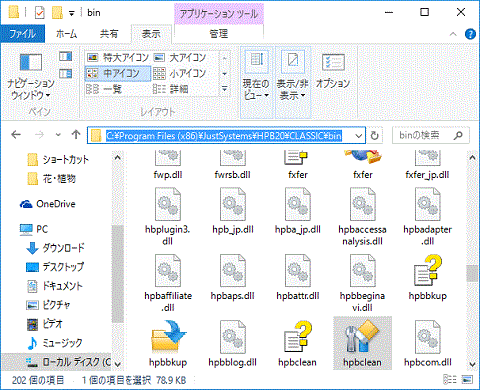
[設定情報のリセット]ダイアログボックスが表示されます。
*1○○にはホームページ・ビルダーのバージョンが入ります。
*2は、パソコンが32bitの場合は「Program Files」となります。
- 削除やリセットをしたい対象にあわせて、次の操作をします。
【登録済みのサイト管理情報データを削除したい場合】
[サイト管理情報のリセット]を
 にして、[OK]をクリックします。
にして、[OK]をクリックします。※「サイト管理情報のリセット」を実行すると、サイト管理情報を出荷時の状態に戻します。
サイトで設定された情報と転送設定はすべてリセットされます。ご注意ください。
サイトで使用していた HTML 文書や画像ファイルなどは削除されません。※「サイト管理情報のリセット」を実行すると転送設定の内容がすべて削除されるため、リセット前に、予め転送設定での設定内容(FTPサーバー名やFTPユーザー名・転送先フォルダーなど)を控えておくことをおすすめします。
【アプリケーション設定(レジストリ情報)をリセットしたい場合】
[アプリケーション設定(レジストリ情報)のリセット]を
 にして、[OK]をクリックします。
にして、[OK]をクリックします。※以前のバージョンのホームページ・ビルダーがインストールされている場合、ホームページ・ビルダーの起動時に「設定情報の移行」ダイアログボックスが表示されます。以前のバージョンで設定していた内容を移行したい場合は、該当バージョンのチェックボックスを
 にして、[OK]をクリックします。以前の設定内容を引き継ぎたくない場合は、チェックボックスを
にして、[OK]をクリックします。以前の設定内容を引き継ぎたくない場合は、チェックボックスを  にして[OK]をクリックします。
にして[OK]をクリックします。※「アプリケーション設定のリセット」は下記のツールにも有効です。
- ウェブアート デザイナー
- ウェブ アニメーター
- ファイル転送ツール
- ウェブビデオ スタジオ
- CSS エディター
【WordPress 情報をリセットしたい場合】
[WordPress 情報のリセット]を
 にして、[OK]をクリックします。
にして、[OK]をクリックします。※[WordPress 情報のリセット]を実行すると、ホームページ・ビルダーで作成・設定したWordPressサイトやWordPress設定、追加した投稿タイプなどの情報はすべてリセットされます。
※ホームページ・ビルダー上で編集するWordPressサイトも削除されます。
このため、WordPressサイトを構成している文章やイメージファイルなども削除されます。【ブログ情報をリセットしたい場合】
[ブログ情報のリセット]を
 にして、[OK]をクリックします。
にして、[OK]をクリックします。※「ブログ情報のリセット」を実行すると、ブログ管理情報や記事データを出荷時の状態に戻します。ブログで設定された情報と記事データはすべてリセットされます。ブログで作成した HTML 文書やイメージファイルなども削除されますので、ご注意ください。
ブログ上に投稿したネットワーク上の HTML 文書や画像ファイルなどは削除されません。【アプリケーション設定(ユーザーデータ情報)をリセットしたい場合】
[アプリケーション設定(ユーザーデータ情報)のリセット]を
 にして、[OK]をクリックします。
にして、[OK]をクリックします。※ユーザー テンプレートやスクリプトのユーザー ライブラリ、パーソナル フォルダ内のデータなどがリセットされます。実行時には、[アプリケーション設定(ユーザーデータ情報)のリセット]ダイアログボックスが表示され、リセットする項目を選択することもできます。